はじめに
Remote Development すごい!はかどる!
でも、プレビュー機能をもつ拡張機能( Git History , Swagger Viewer など)がうまく動いてくれない……。
と悩んでましたがちゃんと動きました、という報告。
| Name | Version |
|---|---|
| Visual Studio Code | 1.36.1 |
| Remote Development | 0.15.0 |
| OpenSSH for Windows | 7.6p1 |
結論
問題が発生する原因として、
- 拡張機能は
http://localhost:xxxxを使おうとする - リモート側 のポートが使用される
-
http://localhost:xxxxにアクセスしようとする - このときの
localhostの解釈が ローカル側 になる - 当然ローカルのポートは機能していないので動作してないように見える
ということが考えられます。
したがって、これの対策として ポートフォワーディング することで解決しました。
VS Codeでのポートフォワーディング方法
接続方式( SSH , Containers )によってやり方が異なるようです。
今回は SSH の方法しか試していないので、Containers の場合は ドキュメント を参考にしてみてください。
SSH
-
一時的なポートフォワーディング
VS Code上から一時的にポートフォワーディングを設定可能。
- コマンドパレット開く(
F1) -
Remote-SSH: Forward Port from Active Host...コマンド実行 - ポート番号入力
- ポートフォワーディングの名称入力(空白可)
以上でポートフォワーディングされます。
- コマンドパレット開く(
-
常時ポートフォワーディング
リモート接続時には常にポートフォワーディングをしたい場合。
ssh_config(一般的に~/.ssh/configファイル)において、LocalForward項目(ディレクティブ)を追記する。~/.ssh/configHost hoge HostName hoge.com User foo LocalForward localhost:8080 localhost:8080-
LocalForwardの 2番目の引数 におけるlocalhostはHostName(上記例ではhoge.com)を示す。LocalForwardの書式LocalForward [bindするアドレス:]<ローカル側ポート> <ホスト名>:<ホスト側ポート>
-
Containers
こちらのドキュメント を参考にしてください。
拡張機能 Git History について
2019/7現在、使用するポートが固定されていない。
(参考:Git Histrry don't work on vs code remote environment·Issue #389·DonJayamanne/gitHistoryVSCode)
よって
-
Git History起動 -
出力 -> Git Historyのログから使用するポートを確認
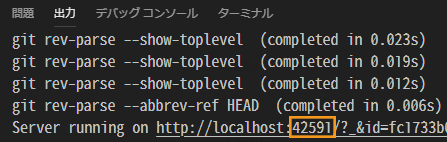
-
Git Historyタブを一度閉じる - 確認したポートでフォワーディングする
- 再度
Git History起動
という手順をとる必要があります。
Git Graph(追記)
Git History と同様にコミット履歴をグラフで表示する拡張機能として Git Graph もおすすめです。
この Git Graph はリモートでもそのまま動いてくれる(本記事のような操作・設定が不要)ので、最近はこちらを使ってます。
GitHub: mhutchie/vscode-git-graph
おわりに
自分の環境ではRemote-SSH上だけ動かない拡張機能はポートフォワーディングが原因のものばかりでしたので、ポートフォワーディングすれば何とかなるはず。
ポートフォワーディングするのを思いつくまでに時間がかかったので今回記事にしました。
(というかすぐにドキュメント確認してれば……!)
とりあえず、これでますます Remote Development が気持ちよく使っていけそうです!